Web- und E-Mail Hosting
Die All-in-One-Lösung für Ihren Auftritt
Support Online-Hilfe (FAQ) Technisches Applikationen Wie richte ich ein Google reCAPTCHA ein (Wordpress / Joomla)?
Wie richte ich ein Google reCAPTCHA ein (Wordpress / Joomla)?
Schützen Sie mit einem reCaptcha Ihre Webseite vor Spam und anderen Arten von automatisiertem Missbrauch.
Erstellen Sie den entsprechenden Schlüssel bei Google und nutzen Sie Google reCAPTCHA in Ihrer Webapplikation.
Schlüssel generieren
- Melden Sie sich auf folgender Webseite mit Ihrem Google Konto an:
→ https://www.google.com/recaptcha/admin - Klicken Sie oben rechst auf das Plus (Erstellen)
- Wählen Sie eine Version aus
Version 3: Der Besucher wird automatisch von Google bewertet, bei einem guten Score muss er gar nichts bestätigen.
Version 2 (Kästchen): Klassisches reCAPTCHA. Der Besucher muss das Kästchen "Ich bin kein Roboter" aktivieren und evtl. einige Bilder anklicken. - Geben Sie ein Label (Name) und die Domain ein
- Nutzungsbedingungen akzeptieren
- Speichern Sie mit "Senden"
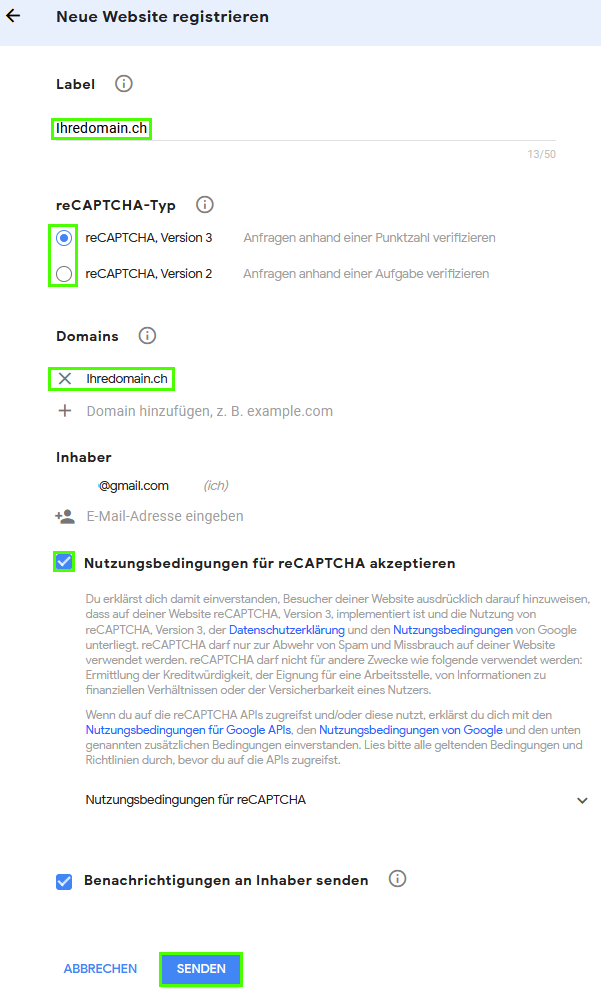
- Danach werden die Schlüssel "Websiteschlüssel" und "Geheimer Schlüssel" angezeigt:
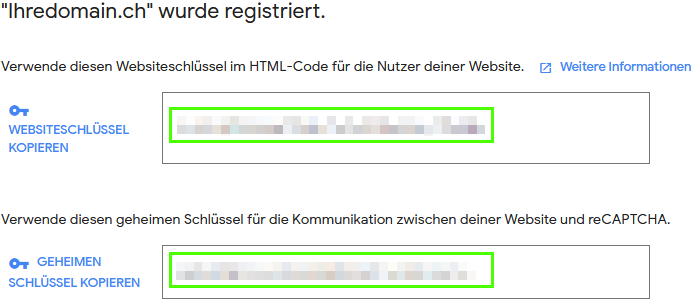
- Verwenden Sie diese Schlüssel für die Integration in der Webseite.
Wordpress
Contact Form 7 (Kontaktformular Plugin)
Schützen Sie die Konktaktformulare von "Contact Form 7" wie folgt:
- Melden Sie sich im Wordpress-Backend an
- Klicken Sie auf "Formulare" -> "Integration" -> "reCAPTCHA" -> "Integration konfigurieren"
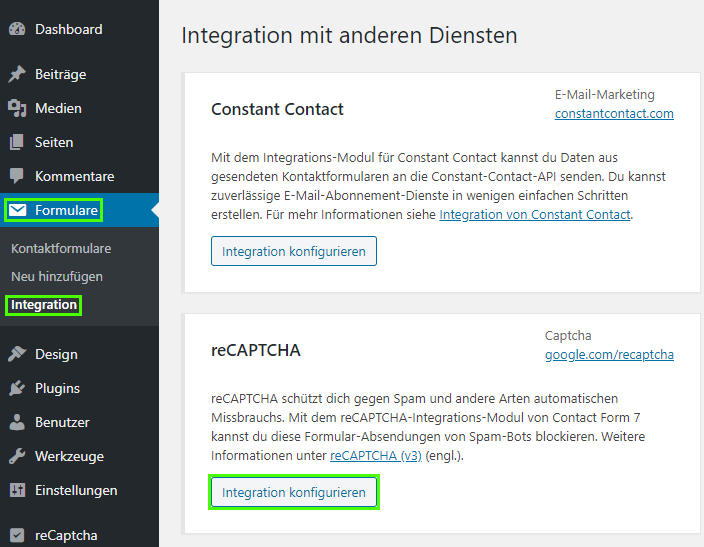
- Ergänzen Sie Ihre reCAPTCHA-Schlüssel (Version 3)
- Speichern mit "Änderungen speichern"
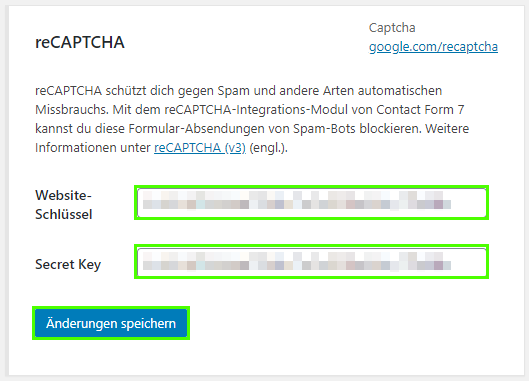
Plugin reCaptcha by BestWebSoft
Dieses Plugin schützt die Seiten Registrierung, Login, Passwort Reset und Kommentare mit einem Captcha.
- Installieren und aktivieren Sie das Plugin reCaptcha by BestWebSoft in Wordpress
- Klicken Sie auf "reCaptcha" -> "Settings"
- Tragen Sie den Websiteschlüssel unter "Site Key" und den geheimen Schlüssel unter "Secret Key" ein
- Wählen Sie die reCaptcha Version aus
- Speichern mit "Save Changes"
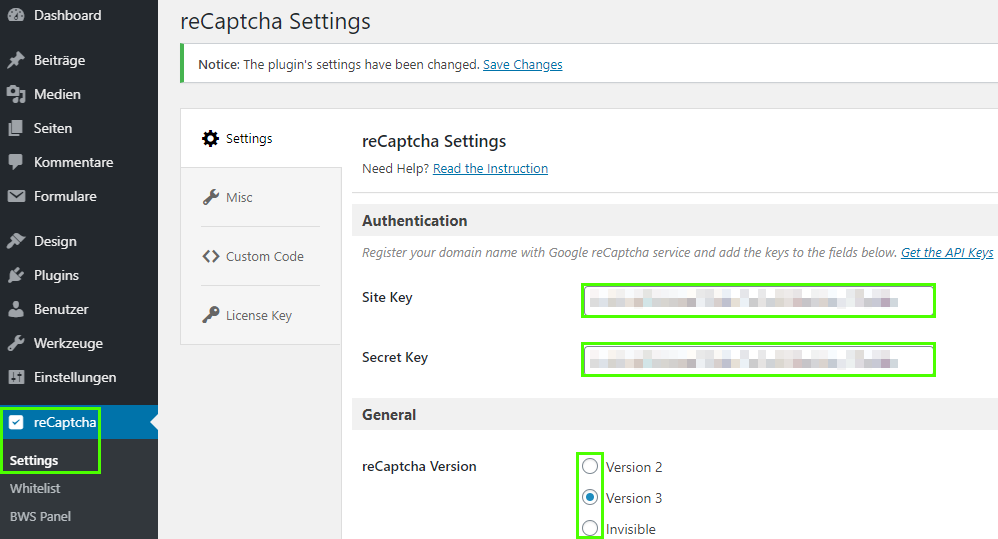
Joomla
Plugin aktivieren
- Melden Sie sich in Joomla an
- Wählen Sie "Erweiterungen" -> "Plugins"
- Klicken Sie auf "CAPTCHA - Unsichtbares reCAPTCHA"
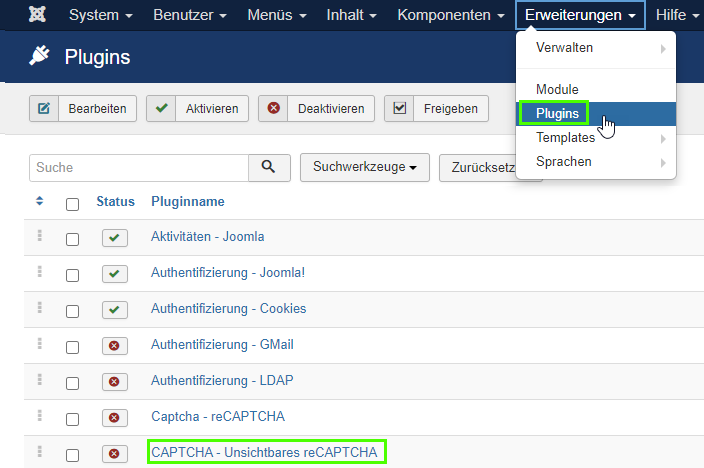
- Ändern Sie den Status auf "Aktiviert"
- Tragen Sie Websiteschlüssel und Geheimer Schlüssel (reCAPTCHA Version 3) ein
- Speichern mit "Speichern & Schließen"
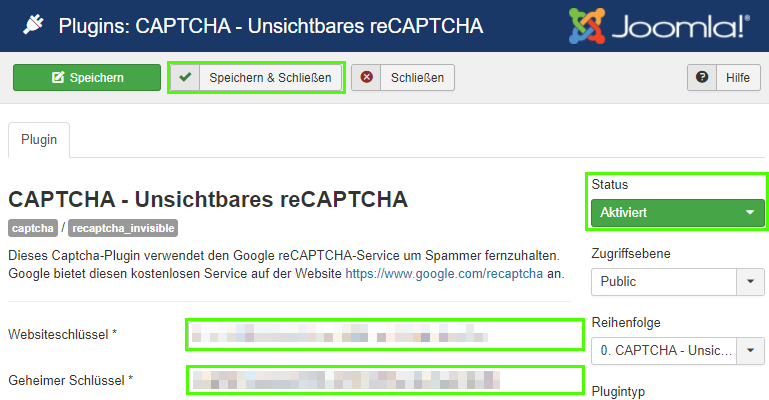
Captcha für Kontakt- und Registrierungsformulare aktivieren
- Öffnen Sie "System" -> "Konfiguration"
- Wählen Sie unter "Standard Captcha" die Option "CAPTCHA - Unsichtbares reCAPTCHA" aus
- Speichern mit "Speichern & Schließen"
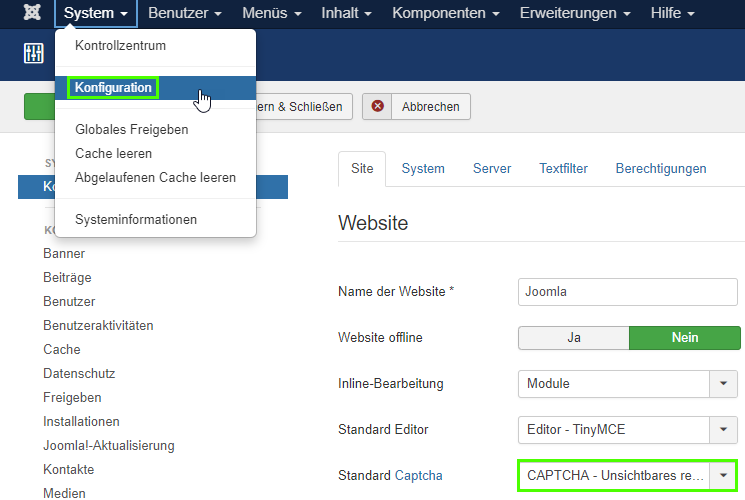
Support Online-Hilfe (FAQ) Technisches Applikationen Wie richte ich ein Google reCAPTCHA ein (Wordpress / Joomla)?







































